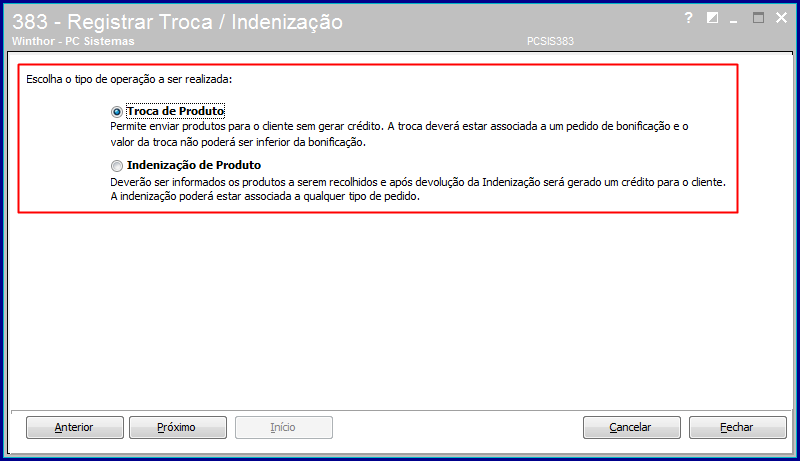Registrar Troca Indenização de Pedido | Esta opção é utilizada para selecionar produtos para troca/indenização. Ao clicar em Próximo é exibido na tela seguinte os tipos de operação. Troca de Produto e Indenização de Produto: 
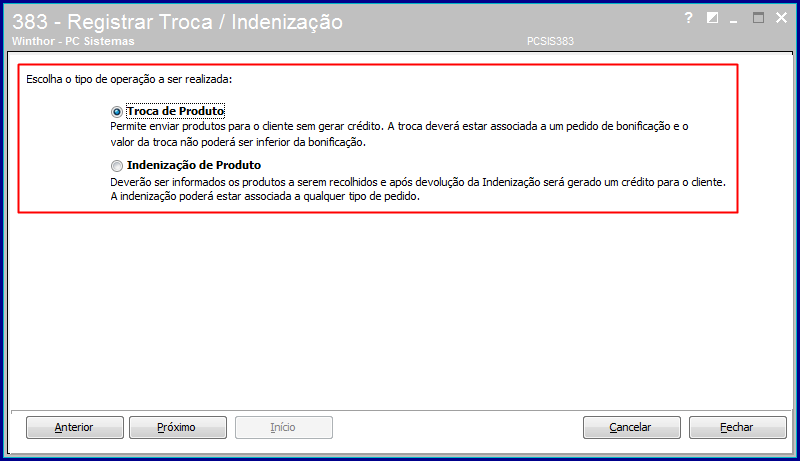
| Expandir |
|---|
| O tipo Troca de Produto possibilia o envio produtos para o cliente sem gerar crédito. A troca deverá estar associada a um pedido de bonificação e o seu valor não poderá ser inferior ao da bonificação. Ao clicar no botão Próximo, são exibidos os seguintes filtros, campos e opções: - N. Troca/Indeniz.: exibe um número sequencial (controle automático) para registro da troca;
- Data: utilizado para exibir a data corrente que está sendo lançada a troca/indenização;
- Trazer Itens do Pedido Automaticamente: quando estiver marcada, exibe automaticamente na planilha Inclua os produtos da Troca/Indenização, todos os itens do pedido informados no campo Pedido;
- Pedido: utilizado para informar ou pesquisar o número de pedidos com bonificação. Ao selecionar o botão pesquisar, é exibida a tela Pesquisa de Pedidos. Nesta tela, são exibidos os filtros: Filial, Período de Venda, Cond. Venda e Cliente e as planilhas Cabeçalho e Itens, além dos botões Confirmar e Fechar;
- Filial: utilizado para informar ou selecionar a filial onde a troca está sendo realizada. Este filtro busca as filiais cadastradas na rotina 535 – Cadastro de Filiais;
- Observações: utilizado para registrar o motivo da troca com até 80 caracteres.
Ao informar o número do pedido, os campos Código, Cliente, Cond. Venda, Dt. Ped. e Vl. Total são preenchidos automaticamente. Ao clicar em Próximo é exbida tela para inclusão dos produtos de troca/indenização na planilha Inclua os produtos da Troca/ Indenização. Ao clicar o botão "+" ou a tecla Insert ou Seta para baixo, é possível informar ou pesquisar os produtos. Caso o botão pesquisar, clicando sobre o Código do produto da planilha, seja acionado, é exibida a tela Pesquisa de Produtos, onde são apresentados os seguintes Filtros para seleção dos produtos: Filial do Produto, Fornecedor, Departamento, Seção, Produto e Tipo de Produto (Ativos, Inativos ou Todos). Para exibir os dados nas planilhas Produtos e Últimas Vendas, consta o botão Pesquisar. Ainda nesta tela, são exibidos os campos da caixa Dados Troca/Indenização. São eles: - P. Tabela: exibe o preço à vista do produto, cadastrado na rotina 201 – Precificar Produto;
- Qtde.: utilizada para informar a quantidade do item que será recolhida no cliente;
- %Indeniz.: utilizado para informar o percentual para indenizações do produto que será efetuada a troca, cadastrada na rotina 203 – Cadastrar Produto, aba Cond. Venda, campo Indenização: xx%. Caso este campo não seja preenchido, o mesmo aparecerá em branco nesta tela e poderá ser informado, porém, o percentual informado deverá ser igual ou menor da rotina 203 e maior do que zero;
- P. Venda: utilizado para digitar o preço de venda do produto;
- Núm. NF: exibe o número da nota fiscal de venda vinculada com o item de troca, caso seja informado um número do pedido bonificado na tela anterior (campo Pedido).
Estão dispostos ainda na tela Pesquisa de Produtos os botões Confirmar e Cancelar. Ao clicar em Próximo são efetuadas as validações do parâmetro 2369 - Perc. Máximo Indenização de Pedido, da rotina 132 - Parâmetros da Presidência e o campo Indenização, da aba Cond. Venda da rotina 203 - Cadastrar Produto. Estes percentuais serão comparados com o valor do pedido, onde o percentual do parâmetro 2369 é comparado com o valor total do pedido vinculado a indenização/troca. E o percentual da rotina 203 incidirá sobre o preço informado para o produto, comparando com o preço de tabela. Exemplo: percentual da rotina 203 cadastrado com 50%, com preço de tabela do produto R$ 80,00. Neste caso, o produto poderá ser indenizado com valor máximo de R$ 40,00 ou seja, o preço de venda informado não poderá ultrapassar este valor. |
| Expandir |
|---|
| title | Indenização de Produto |
|---|
| O tipo de operação Indenização de Produto é utilizado para informar os produtos a serem recolhidos. Após a devolução da indenização é gerado um crédito para o cliente. Esta indenização poderá estar associada a qualquer tipo de pedido. Ao clicar no botão Próximo, são exibidos os seguintes campos: - N. Troca/Indeniz.: exibe um número sequencial (controle automático) para registro da troca;
- Data: utilizado exibe a data corrente que está sendo lançada a troca/indenização;
- Trazer Itens do Pedido Automaticamente: quando estiver marcada, exibe automaticamente na planilha Inclua os produtos da Troca/Indenização, todos os itens do pedido informados no campo Pedido;
- Pedido: utilizado para informar ou pesquisar o número dos pedidos que estejam com posição Liberados. Ao selecionar o botão pesquisar, é exibida a tela Pesquisa de Pedidos. Nesta tela, são apresentados os filtros: Filial, Período de Venda, Cond. Venda e Cliente e as planilhas Cabeçalho e Itens, além dos botões Confirmar e Fechar;
- Filial: utilizado para informar ou selecionar a filial onde a troca está sendo realizada. Este filtro busca as filiais cadastradas na rotina 535 – Cadastro de Filiais;
- Observações: utilizado para registrar o motivo da indenização com até 80 caracteres.
Ao informar o número do pedido, os campos Código, Cliente, Cond. Venda, Dt. Ped. e Vl. Total são preenchidos automaticamente. Ao clicar em Próximo é exibida a tela com a planilha para inclusão dos produtos de troca/indenização. Nesta planilha, as colunas Código, Qt., P. Venda e % Indeniz. poderão ser editadas. Ao clicar no botão "+", é possível informar ou pesquisar os produtos. Caso o botão pesquisar, clicando sobre o Código do produto, seja acionado é exibida a tela Pesquisa de Produtos, onde são exibidos os seguintes Filtros para seleção dos produtos: Filial do Produto, Fornecedor, Departamento, Seção, Produto e Tipo de Produto (Ativos, Inativos ou Todos). Para exibir os dados nas planilhas Produtos e Últimas Vendas, consta o botão Pesquisar. Ainda nesta tela, são exibidos os campos da caixa Dados Troca/Indenização. - P. Tabela: exibe o preço à vista do produto, cadastrado na rotina 201 – Precificar Produto;
- Qtde.: utilizada para informar a quantidade do item que será recolhida no cliente;
- %Indeniz.: utilizado para informar o percentual de indenização do produto que será efetuada a troca, cadastrada na rotina 203 – Cadastrar Produto, aba Cond. Venda, campo Indenização: xx%. Caso este campo não seja preenchido, o mesmo aparecerá em branco nesta tela;
- P. Venda: utilizado para digitar o preço de venda do produto;
Estão dispostos na tela Pesquisa de Produtos os botões Confirmar e Fechar. A opção Consultar Troca / Indenização de Produto é utilizada para efetuar consulta de trocas e indenizações efetuadas. Ao clicar no botão Próximo, são exibidas as opções na tela seguinte. A opção Troca de Produto e Indenizações de Produto disponibilizam os seguintes campos: - Nº Troca/Indeniz.: utilizado para informar o número da troca ou indenização gerada no processo Registrar Troca/Indenização de Produto;
- Grupo Filial: utilizado para selecionar o grupo de filial, cadastrado na rotina 535 - Cadastro de Filiais;
- Filial: utilizado para informar ou selecionar a filial onde as trocas ou indenizações foram registradas;
- Período: utilizado para informar ou selecionar o período de registro das trocas ou indenizações dos produtos;
- Num. Carregamento: utilizado para informar o número do carregamento do pedido de venda, gerado na rotina 901 – Montar Carga;
- Cliente: utilizado para informar ou selecionar o cliente vinculado ao processo de troca ou indenização;
- Motorista: utilizado para informar ou selecionar o motorista relacionado ao carregamento.
Estão dispostas ainda as seguintes opções da caixa Situação, utilizadas como filtro na consulta da troca/indenização: Aberta, Devolvidas, Devolvidas Parcialmente, Excluídas, Abertas/Dev. Parcial, Todas. Ao clicar em Próximo serão exibidas na tela seguinte as planilhas Dados da Troca/Indenização e Produtos da Troca/Indenização. Caso seja necessário excluir algum item das planilhas, consta o botão Excluir. |
| Expandir |
|---|
| title | Alterar Troca Indenização |
|---|
| A opção Alterar Troca/Indenização de Produto é utilizada para alterar ou excluir trocas/indenizações registradas e após selecionar esta opção e clicar em Próximo, apresentam-se os mesmos filtros da opção Consultar Troca / Indenização de Produto. Ao clicar em Próximo são exibidas na tela seguinte as planilha Dados da Troca/Indenização e Produtos da Troca/Indenização. Caso seja necessário excluir algum item das plnailhas, consta o botão Excluir. Ao clicar em Próximo, na tela seguinte, os campos N. Troca/Indeniz., Data, Pedido e Filial aparecerão preenchidos automaticamente. O campo Observações poderá ser preenchido conforme necessidade. Ao clicar em Próximo, é exibida planilha Inclua os produtos da Troca/Indenização para inclusão dos produtos. São exibidos ainda os totalizadores Vl. Pedido e Vl. Total dos dados da planilha. |
| Expandir |
|---|
| A opção Imprimir Troca/Indenização é utilizada para emissão de relatório das trocas/indenizações registradas. Ao clicar o botão Próximo, são exibidos os mesmos filtros das opções Consultar Troca / Indenização de Produto e Alterar Troca/Indenização de Produto. Ao clicar em Próximo é exibida a tela Impressão e em seguida, apresentado o relatório de Troca/Indenização. |
| Expandir |
|---|
| title | Associar a Troca/Indenização a um Carregamento |
|---|
| A opção Associar a Troca/Indenização a um Carregamento é utilizada para associar uma indenização/troca em um carregamento aberto. Ao clicar em Próximo são exibidos os mesmos filtros Consultar Troca / Indenização de Produto e Alterar Troca/Indenização de Produto e a situação Abertas, Devolvidas Parcialmente e Abertas/Dev. Parcial. As demais situações apresentam-se desabilitadas, pois esta associação somente poderá ser realizada para indenizações ainda abertas. Se uma indenização já foi concluída, não poderá associá-la novamente em algum carregamento. Ao clicar em Próximo são exibidas na tela seguinte a planilha Dados da Troca/Indenização. |
Em todas as telas dos processos Registrar Troca/Indenização de Produto estão dispostos os botões: - Anterior: utilizado para retornar a tela anterior. Este botão somente será habilitado após o início do processo, ou seja, a partir da segunda tela;
- Próximo: utilizado para seguir para próxima tela;
- Início: utilizado para retornar a tela principal da rotina. Este botão somente é habilitado na última tela dos processos, que retornará à tela de seleção das opções;
- Cancelar: utilizado para cancelar os processos. Este botão somente é disponibilizado na tela após o início do processo, ou seja, a partir da segunda tela;
- Fechar: utilizado para fechar a rotina.
|